VertrigoServ & TestLink 安装使用过程
2017-05-26 14:42
267 查看
1.安装前的准备
1.1下载VertrigoServ
http://vertrigo.sourceforge.net/
1.2 下载TestLink
http://www.testlink.org.cn/
2.安装VertrigoServ
无脑安装,直接点击下一步下一步即可。
3.部署TestLink
3.1 将TestLink解压,如下图所示:
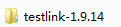
3.2 将TestLink文件夹去掉版本号,放置到....\VertrigoServ\www\目录下面,如下图所示:

3.3 启动VertrigoServ,如下图所示,表示已启动:
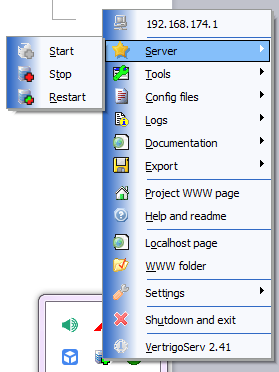
注意:如果端口号80被占用,会出现如下提示:
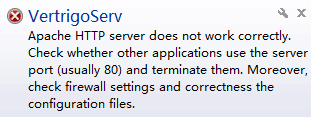
如何解决端口被占用,参考文档《80端口的烦恼:[3]清除NT Kernel占用80端口.docx》
3.4 在浏览器中输入地址:http://localhost:80,查看是否能够成功打开VertrigoServ,如下图所示,表示没问题:
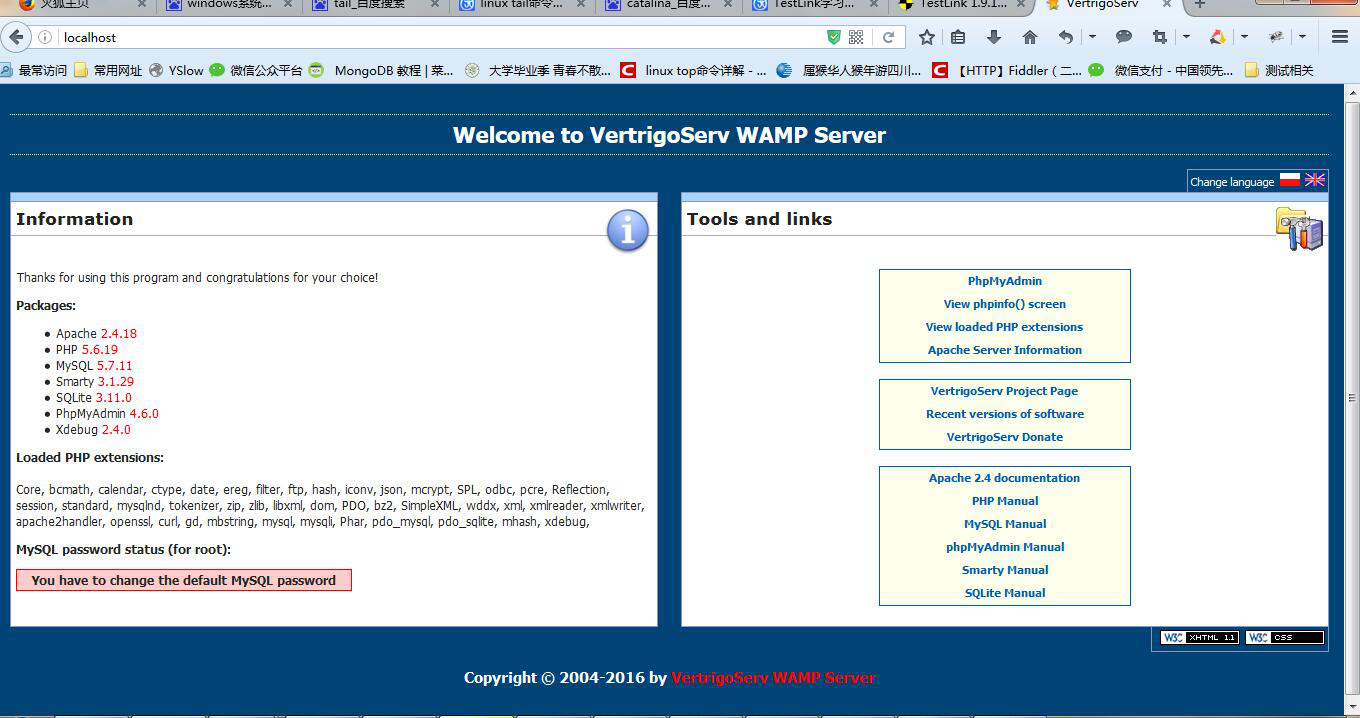
4.安装TestLink
4.1 在浏览器中输入地址:http://localhost:80/testlink,如下图所示:
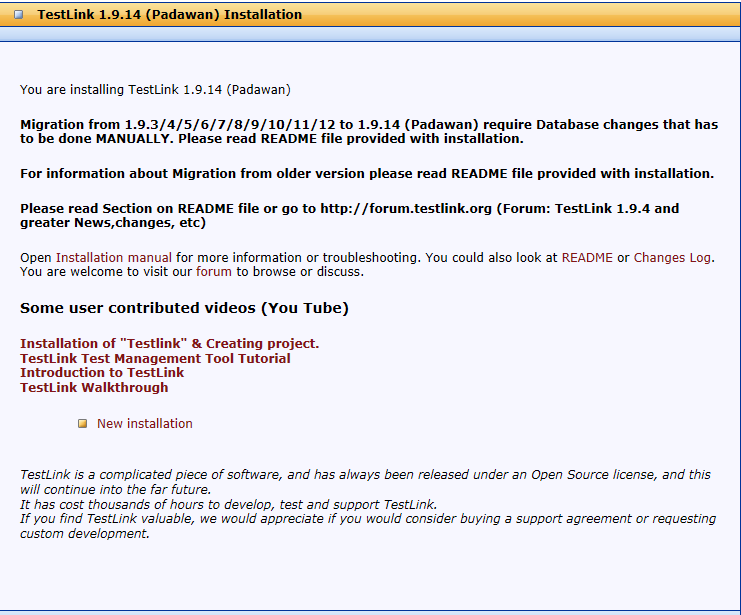
4.2 点击

4.3 勾选

,点击

4.3 Verification of System and configuration requirements (检验系统和配置要求)
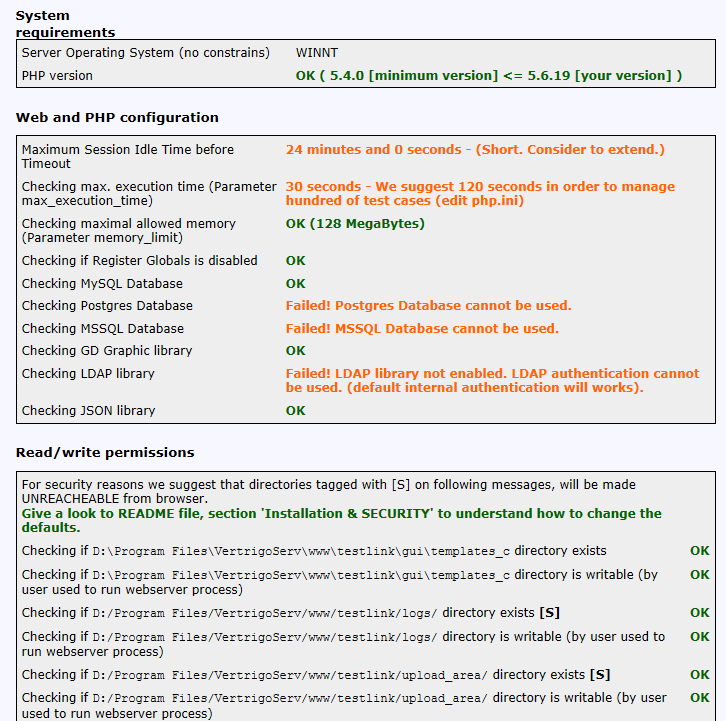
如果出现下图所示的Failed,要修改......\VertrigoServ\www\testlink\config.inc.PHP文件,在F5刷新页面
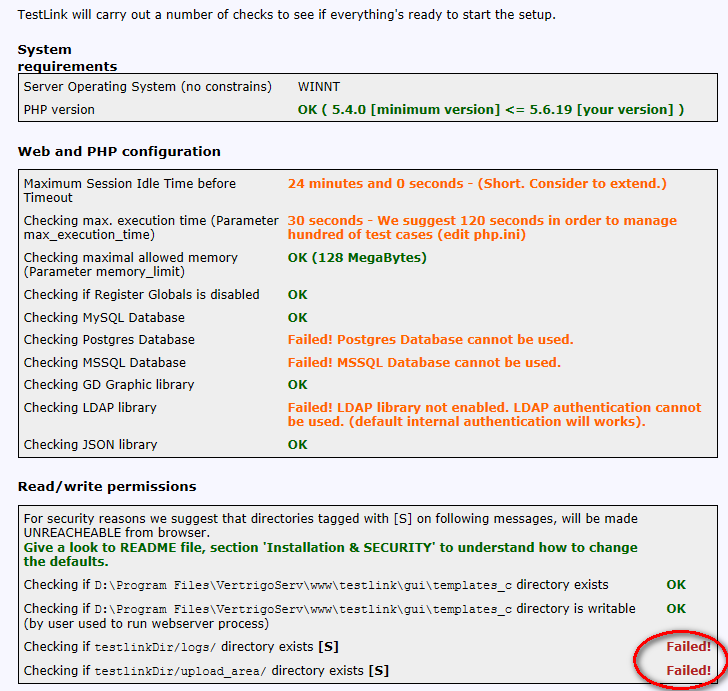
注:上面橙色的Failed不用管。要注意下面红色的Failed。
//$tlCfg->log_path = '/var/testlink/logs/'; /* unix example 注释掉该句,
添加如下内容
$tlCfg->log_path = 'testlinkDir/logs/';
//$g_repositoryPath = '/var/testlink/upload_area/'; /* unix example 注释掉该句,
添加如下内容
$g_repositoryPath = 'testlinkDir/upload_area/';
如下图所示:


4.4 如果页面下方有

,点击

4.5 Definition of DB access (数据库访问的定义)
填写如下信息:
VertrigoServ安装的MySQL数据库默认用户名/密码是:root/vertrigo
DB的是admin/admin
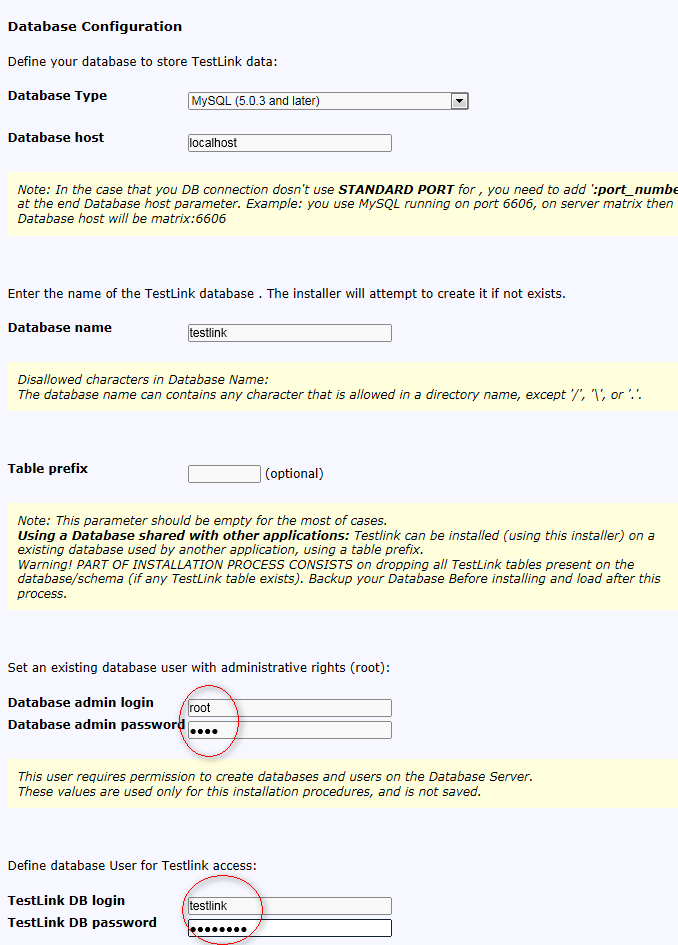
填写好之后,点击

出现如下提示:
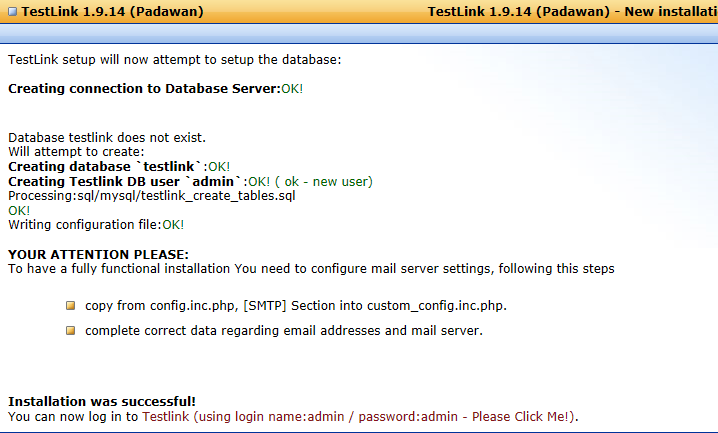
表示配置成功!
5.登录TestLink
5.1 在浏览器输入http://localhost/testlink/login.php 登录TestLink
用户名和密码就是刚才输入的admin/admin
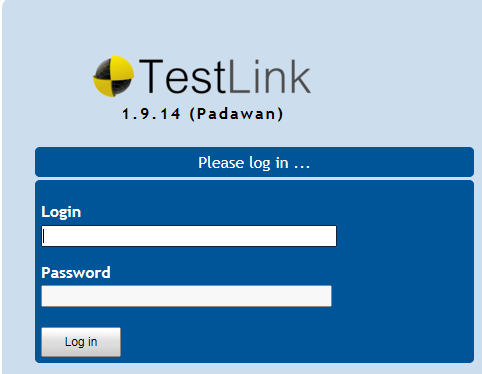
登录成功后如下图所示:
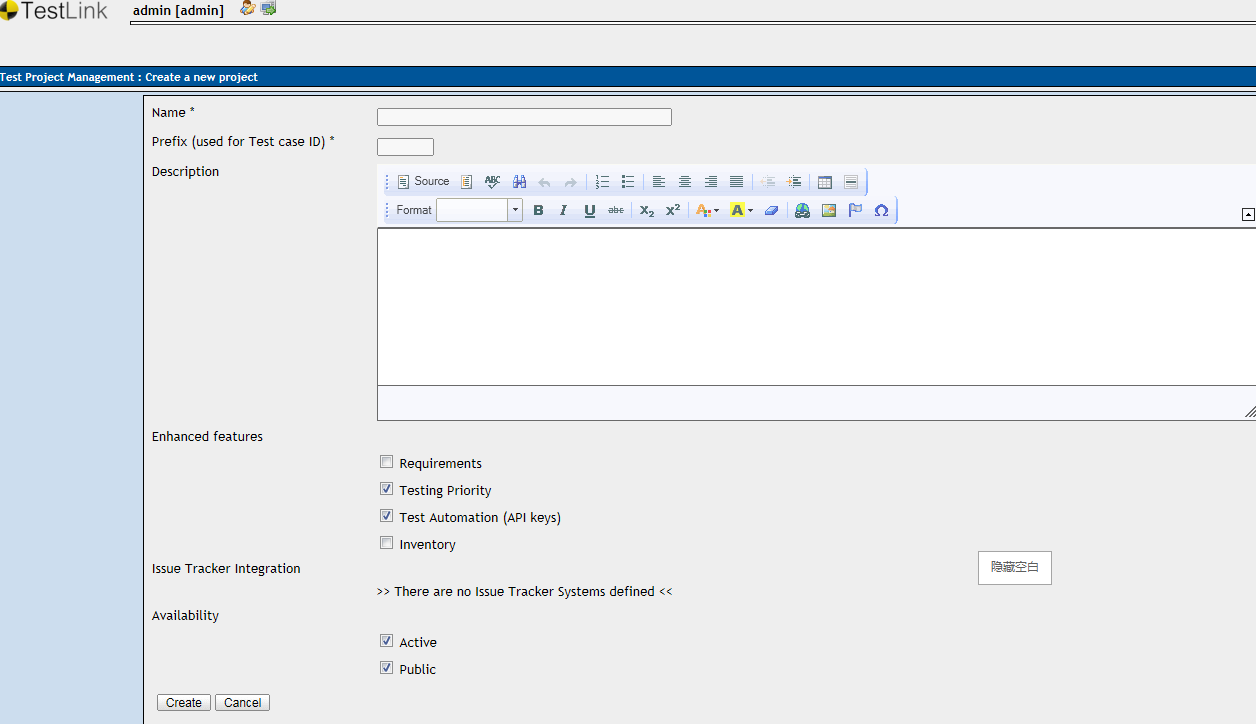
5.2 修改为中文版本的TestLink
解决方案:
1)修改\......\VertrigoServ\www\testlink\config.inc.php文件:
将$tlCfg->default_language = 'en_GB';
改为
/* [LOCALIZATION] */
$tlCfg->default_language = 'zh_CN';
2)登录TestLink,点击

3)修改如下图所示,点击“save”
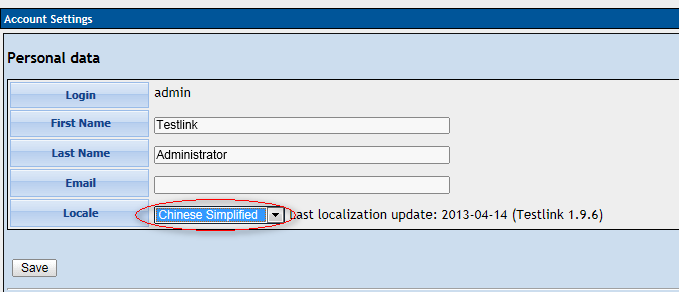
注意:要输入Email,随意输入合法的Email就行。
如下图所示:
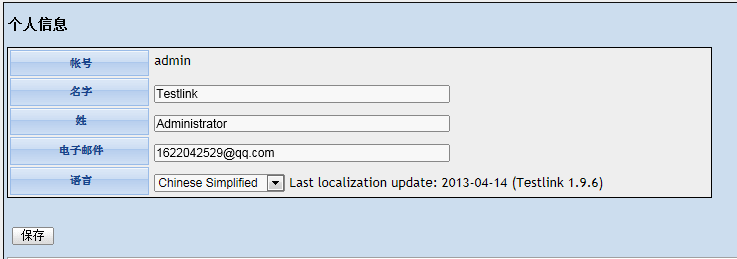
修改成中文的,OK啦!
如果出现如下错误:
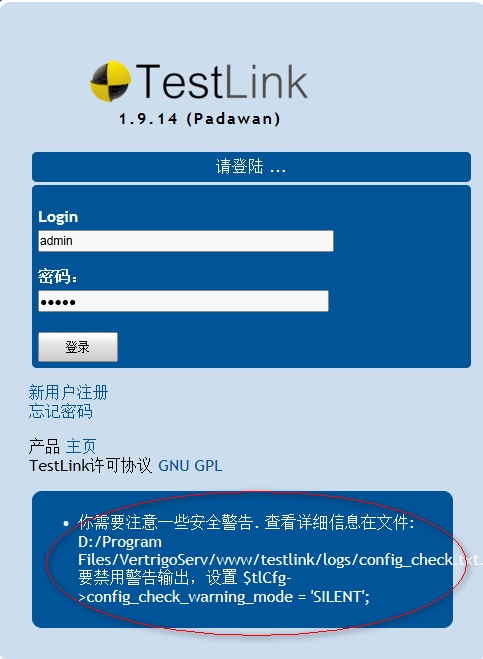
解决办法:
在....\VertrigoServ\www\testlink\ 根目录下找到config.inc.php 文件打开,
将$tlCfg->config_check_warning_mode = 'FILE';
改为
/* [LOGGING] */
$tlCfg->config_check_warning_mode = 'SILENT';

希望对你有所帮助!!!!
1.1下载VertrigoServ
http://vertrigo.sourceforge.net/
1.2 下载TestLink
http://www.testlink.org.cn/
2.安装VertrigoServ
无脑安装,直接点击下一步下一步即可。
3.部署TestLink
3.1 将TestLink解压,如下图所示:
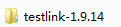
3.2 将TestLink文件夹去掉版本号,放置到....\VertrigoServ\www\目录下面,如下图所示:

3.3 启动VertrigoServ,如下图所示,表示已启动:
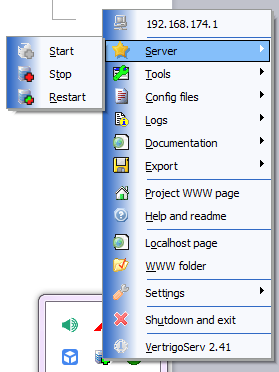
注意:如果端口号80被占用,会出现如下提示:
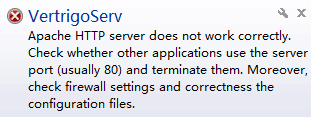
如何解决端口被占用,参考文档《80端口的烦恼:[3]清除NT Kernel占用80端口.docx》
3.4 在浏览器中输入地址:http://localhost:80,查看是否能够成功打开VertrigoServ,如下图所示,表示没问题:
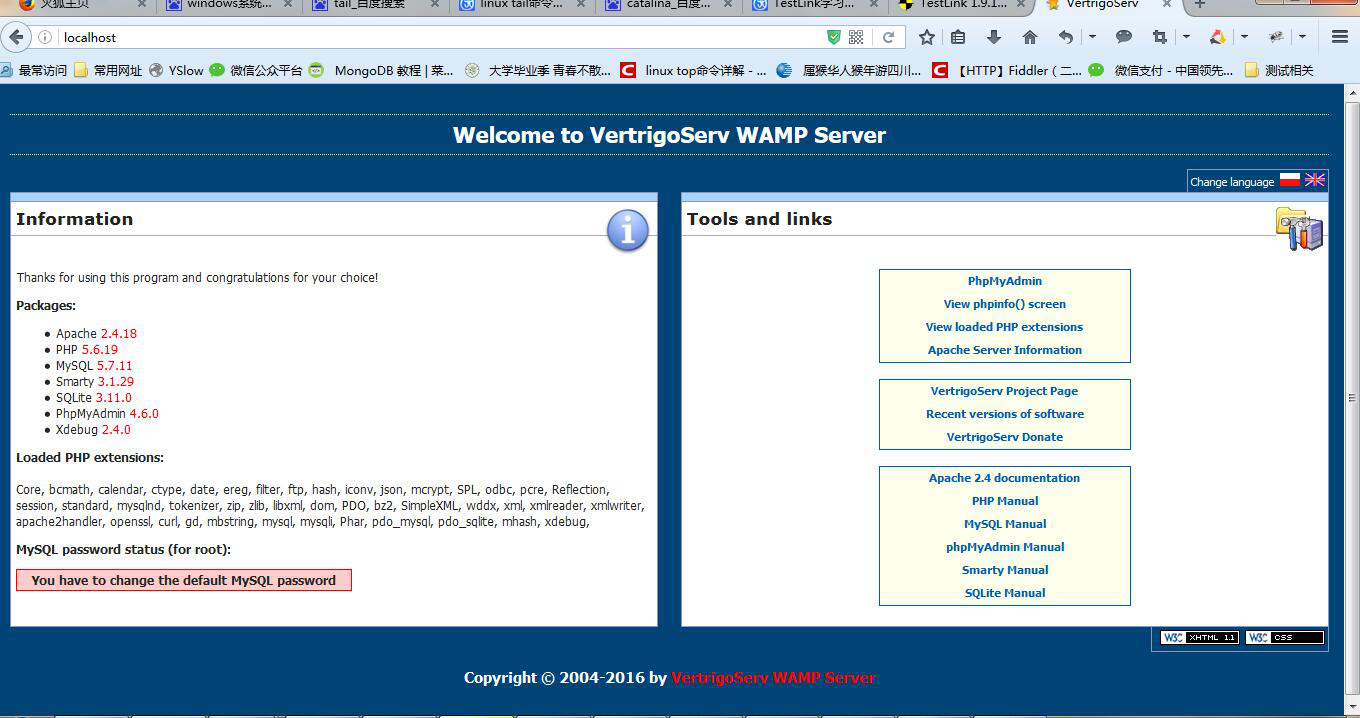
4.安装TestLink
4.1 在浏览器中输入地址:http://localhost:80/testlink,如下图所示:
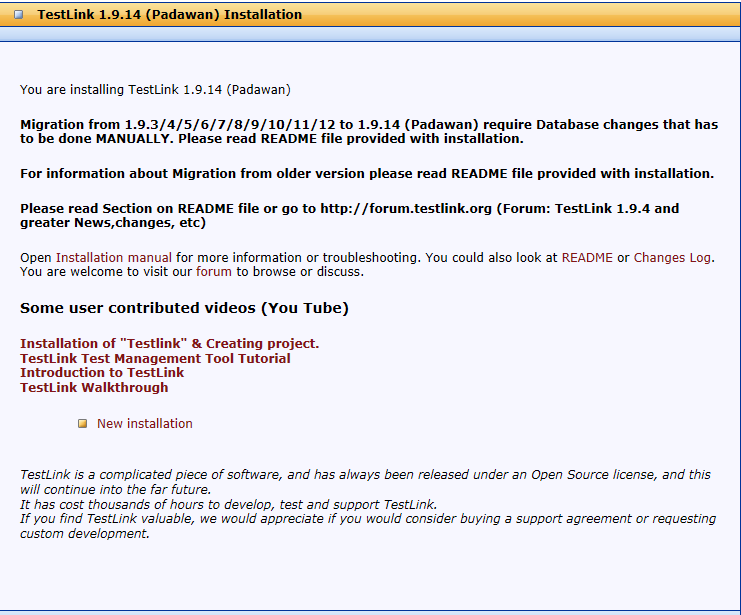
4.2 点击

4.3 勾选

,点击

4.3 Verification of System and configuration requirements (检验系统和配置要求)
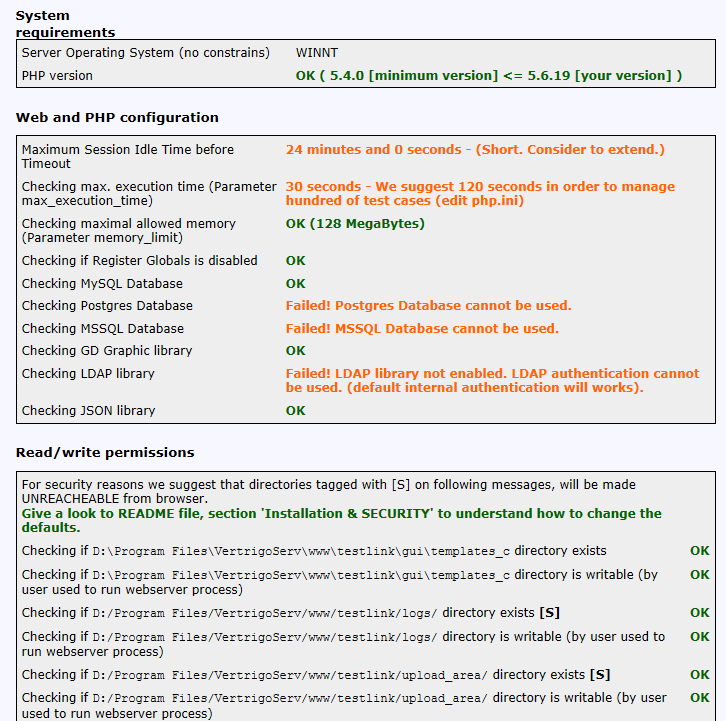
如果出现下图所示的Failed,要修改......\VertrigoServ\www\testlink\config.inc.PHP文件,在F5刷新页面
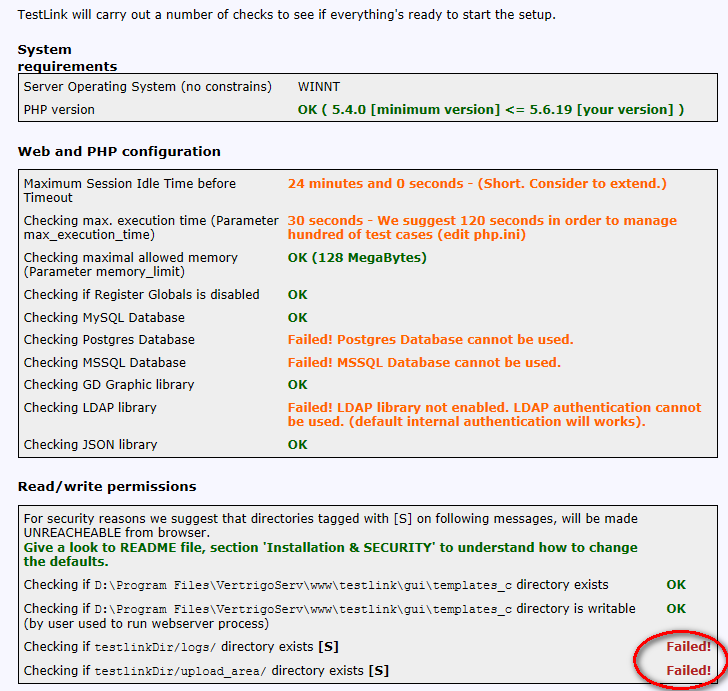
注:上面橙色的Failed不用管。要注意下面红色的Failed。
//$tlCfg->log_path = '/var/testlink/logs/'; /* unix example 注释掉该句,
添加如下内容
$tlCfg->log_path = 'testlinkDir/logs/';
//$g_repositoryPath = '/var/testlink/upload_area/'; /* unix example 注释掉该句,
添加如下内容
$g_repositoryPath = 'testlinkDir/upload_area/';
如下图所示:


4.4 如果页面下方有

,点击

4.5 Definition of DB access (数据库访问的定义)
填写如下信息:
VertrigoServ安装的MySQL数据库默认用户名/密码是:root/vertrigo
DB的是admin/admin
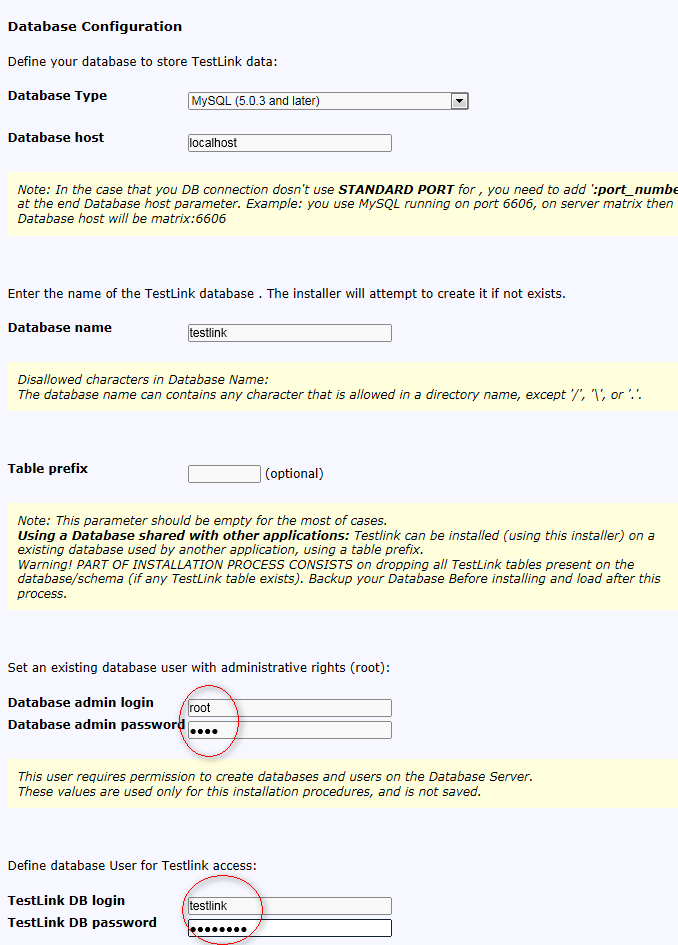
填写好之后,点击

出现如下提示:
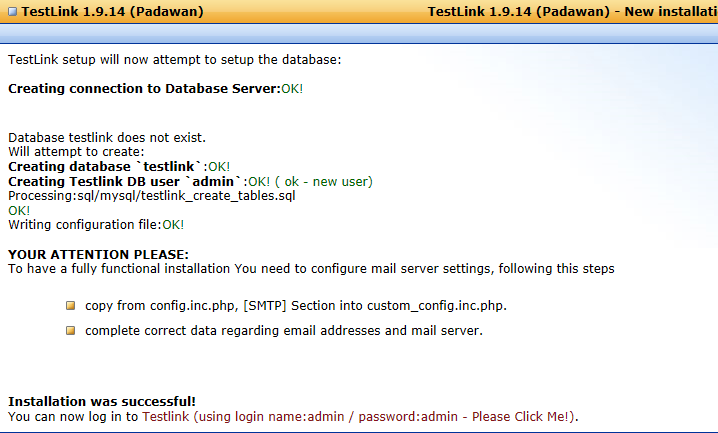
表示配置成功!
5.登录TestLink
5.1 在浏览器输入http://localhost/testlink/login.php 登录TestLink
用户名和密码就是刚才输入的admin/admin
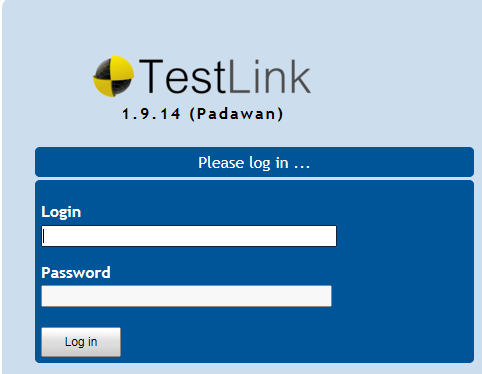
登录成功后如下图所示:
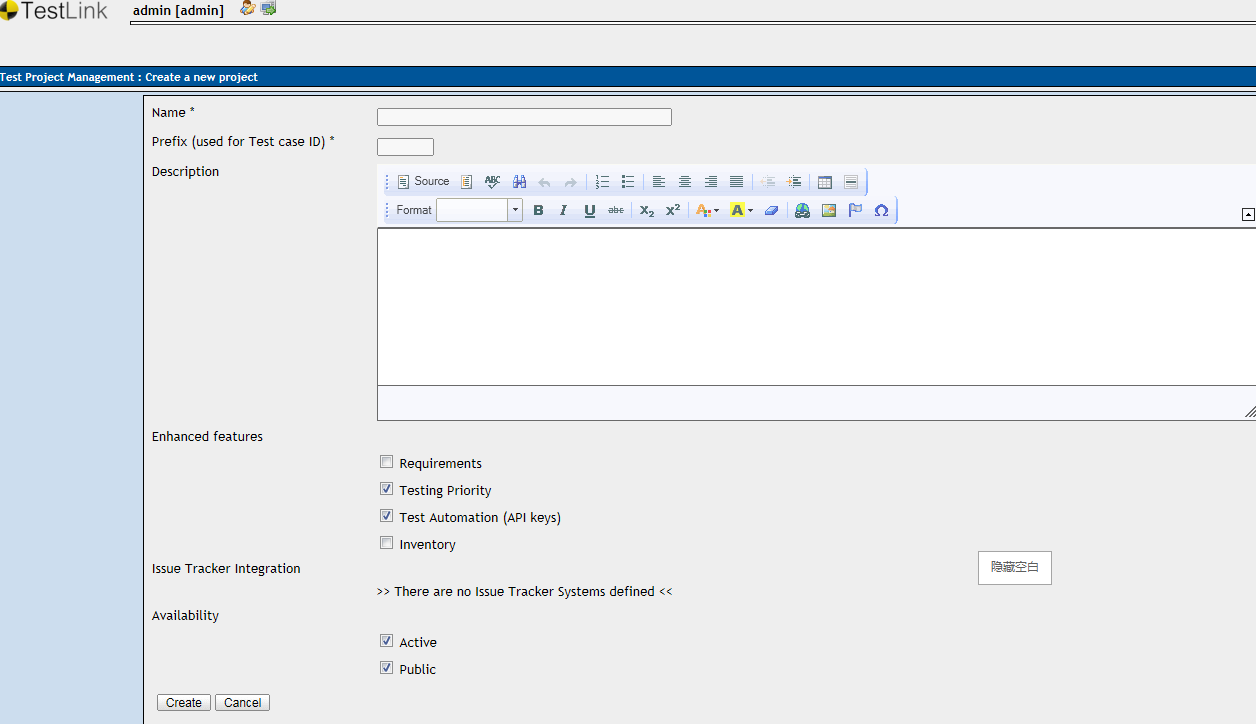
5.2 修改为中文版本的TestLink
解决方案:
1)修改\......\VertrigoServ\www\testlink\config.inc.php文件:
将$tlCfg->default_language = 'en_GB';
改为
/* [LOCALIZATION] */
$tlCfg->default_language = 'zh_CN';
2)登录TestLink,点击

3)修改如下图所示,点击“save”
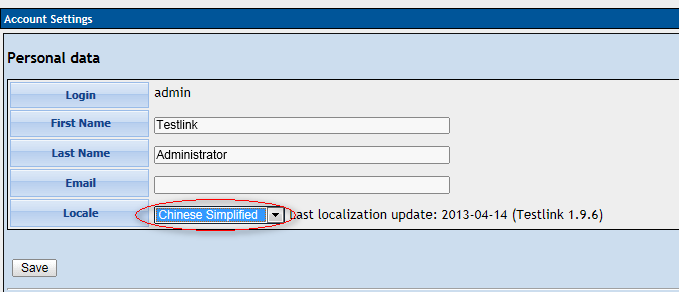
注意:要输入Email,随意输入合法的Email就行。
如下图所示:
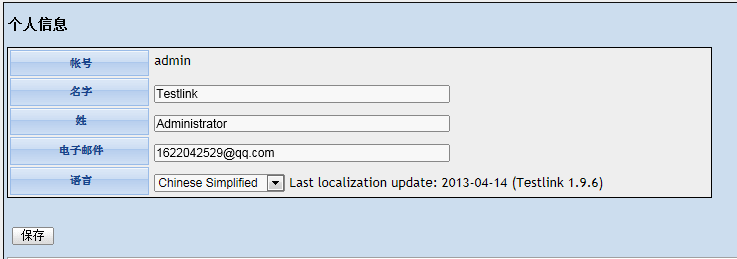
修改成中文的,OK啦!
如果出现如下错误:
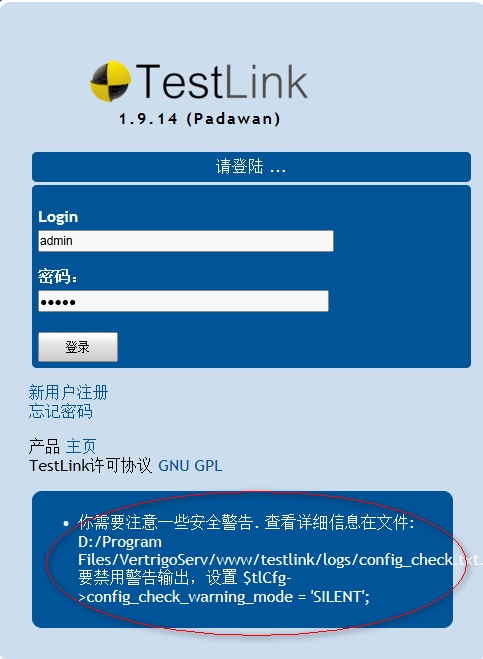
解决办法:
在....\VertrigoServ\www\testlink\ 根目录下找到config.inc.php 文件打开,
将$tlCfg->config_check_warning_mode = 'FILE';
改为
/* [LOGGING] */
$tlCfg->config_check_warning_mode = 'SILENT';

希望对你有所帮助!!!!
相关文章推荐
- Mysql安装过程--使用源码安装 & 常用命令
- gnuradio安装指南——详解ubuntu16.04下使用脚本安装gnuradio&uhd全过程
- TestDirector安装使用过程小结
- 微软ERP Ax(Axapta) 3.0 & sp4 安装过程演示
- ++编译过程中"没有找到MFC80UD.DLL,因此这个程序未能启动.重新安装应用程序可能会修复此问题"? 的彻底解决
- C# clr 存储过程例子(完整从:编译到配置到存储过程的安装部署到使用)
- Oracle10g安装过程中"无法确定主机的IP地址时产生该异常错误" :解决办法
- Kylix3安装使用FAQ(RedHat 8&9)
- 当使用 Windows Server 2003 中添加或删除程序 " 消息收到 " 无法加载安装库 wbemupgd.dll " 错误
- 软件安装过程中产生的临时文件&&手动清除系统拉圾8大方法
- 如何解决Mysql "发生系统错误2,找不到指定的文件" 的问题(第一次安装使用)
- Mplayer安装和使用过程中常见的
- C++/GDI+ 学习笔记(一)——安装、配置&使用
- 在suse linux 下 使用脚本安装 sybase 全过程
- ecliipse下安装插件的三种方法&使用links方式安装Eclipse插件
- PHP5&MYSQL5安装过程
- Dev-C++ 安装&使用教程
- 安装exchange过程中出现提示"没有权限安装exchange服务"的原因
- C++编译过程中"没有找到MFC80UD.DLL,因此这个程序未能启动.重新安装应用程序可能会修复此问题"? 的彻底解决
- 【转】C++编译过程中"没有找到MFC80UD.DLL,因此这个程序未能启动.重新安装应用程序可能会修复此问题"? 的彻底解决
